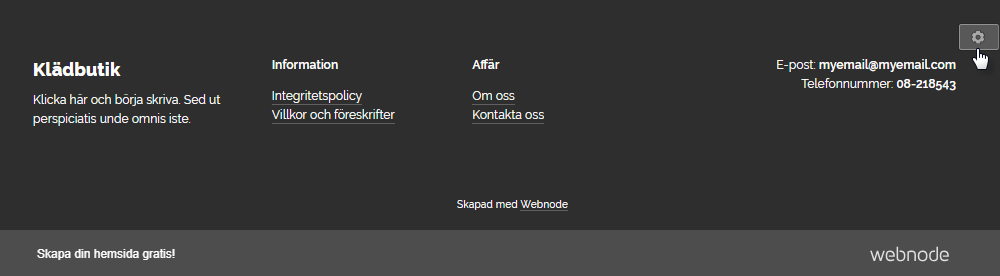Denna artikel beskriver hur Webnodes redigerare fungerar för webbshopen. Redigeraren för webbshopen är samma som för Webnodes hemsidor. Om du redigerar en hemsida med Webnode för första gången, rekommenderar vi att du bekantar dig med redigeraren. Viktiga funktioner är att lägga till nya sektioner, bilder, sidor eller ändra hemsidans bakgrund. Denna artikel ger dig överblick på redigerarens grundläggande funktioner och länkar till andra artiklar med mer detaljerad information för varje funktion.
Webnodes redigerare består av ett antal grundläggande menyalternativ.
- I övre meny, finns alternativen: PRODUKTER, SIDOR, INSTÄLLNINGAR och PUBLICERA.
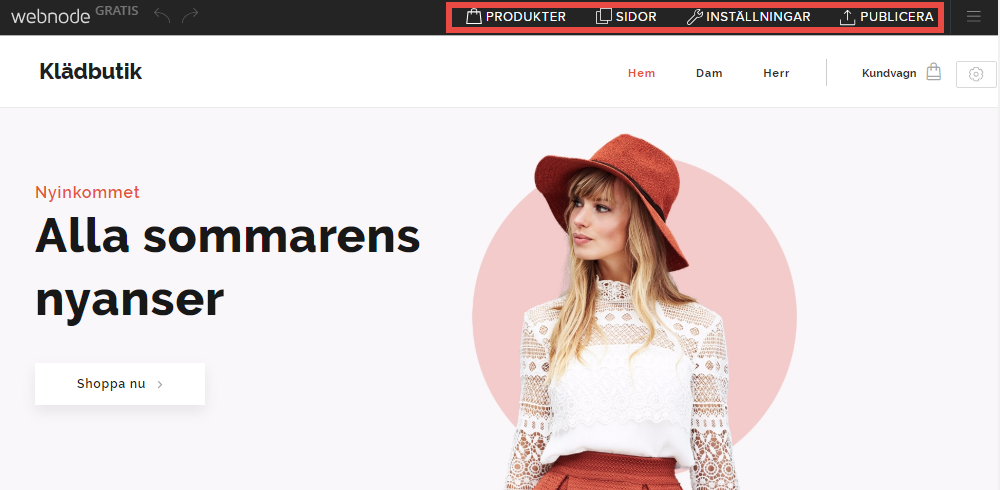 Genom att klicka PRODUKTER får du tillgång till administrering av produkterna på Webbshopen. Från detta fönster, kan du lägga till nya produkter och redigera eller radera existerande produkter. Du finner mer information om detta i artiklarna Lägga till en produkt och Redigera en produkt.
Genom att klicka PRODUKTER får du tillgång till administrering av produkterna på Webbshopen. Från detta fönster, kan du lägga till nya produkter och redigera eller radera existerande produkter. Du finner mer information om detta i artiklarna Lägga till en produkt och Redigera en produkt.
Från PRODUKTER, kan du även administrera dina produktgrupper.
SIDOR
I menyn för SIDOR kan du lägga till nya sidor, ändra namn på sidor genom att klicka på deras namn, gömma sidor från menyn och även lösenordsskydda sidor.
INSTÄLLNINGAR
I fliken för Webbshop, kan du ändra Allmäna inställningar (valuta, moms och e-postadresser dit meddelande om mottagna beställningar skickas). Dina kontaktuppgifter kan uppdateras i fliken för Kontaktuppgifter. Du kan även redigera transportmetod samt betalningsmetod och moms, du kan också exportera en produktlista här.
Andra flikar i menyalternativet för INNSTÄLLNINGAR låter dig hantera andra delar av din hemsida som t.ex. domäner, e-postadresser, lägga till medarbetare, skapa säkerhetskopia eller flera språk på hemsidan.
PUBLICERA
Se till att publicera ändringar du gjort i Webbshopen med denna knapp så att de blir synliga för dina besökare och kunder. Tänk på att då du publicerat din hemsida, kan du inte avpublicera den.
- Bilden i sidhuvudet kan ändras genom att klicka kugghjulet för sidhuvudet. Klicka därefter Lägg till bild och välj en bild från Webnodes gratis bildgalleri eller ladda upp en egen bild. Du kan därefter lägga till effekter och filter på bilden.
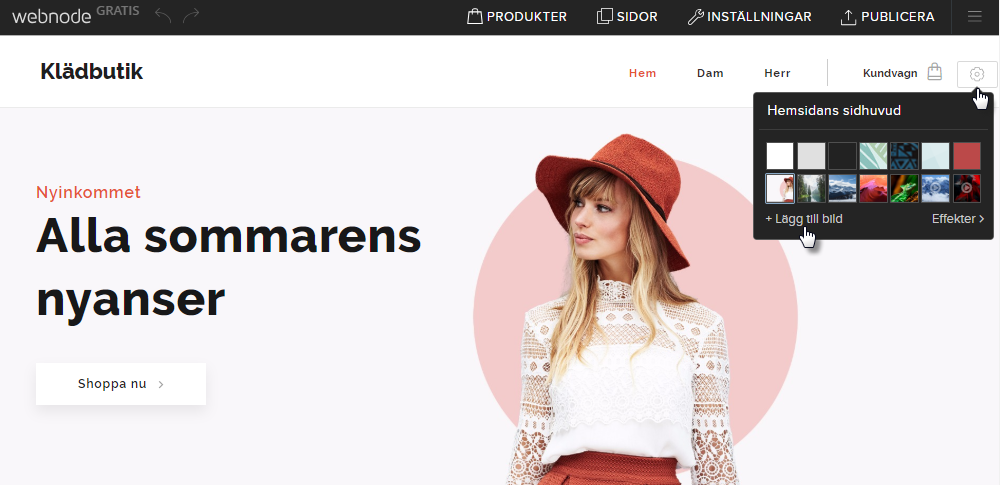
- Du kan lägga till en ny sektion med bilder, tjänster, prislista eller annat genom att klicka knappen lägg till ny sektion.
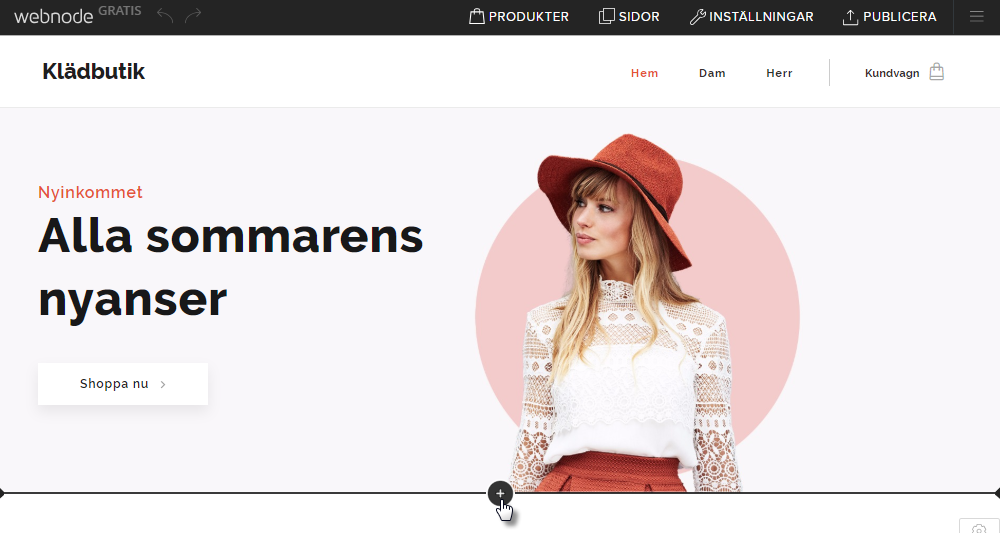
- Du kan ändra bakgrunden på en sektion genom att klicka kugghjulet uppe i högra hörnet av sektionen. Du kan välja en bild i vårt gratis bildgalleri eller ladda upp en egen, du kan även radera sektionen.
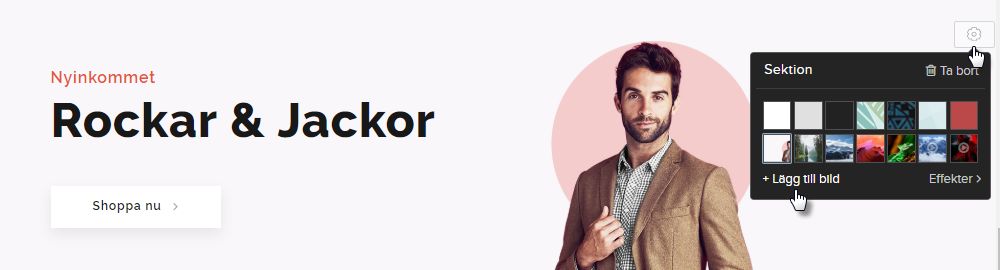
- För att lägga till nytt innehåll i en sektion, klicka plus-knappen som dyker upp då du för muspekaren över sektionen. Lägg till en bild, text eller annat innehåll från menyn som öppnas. Du kan redigera text och bilder då du klickar på dem, du kan dra och släppa innehållet till en ny plats inom sektionen.
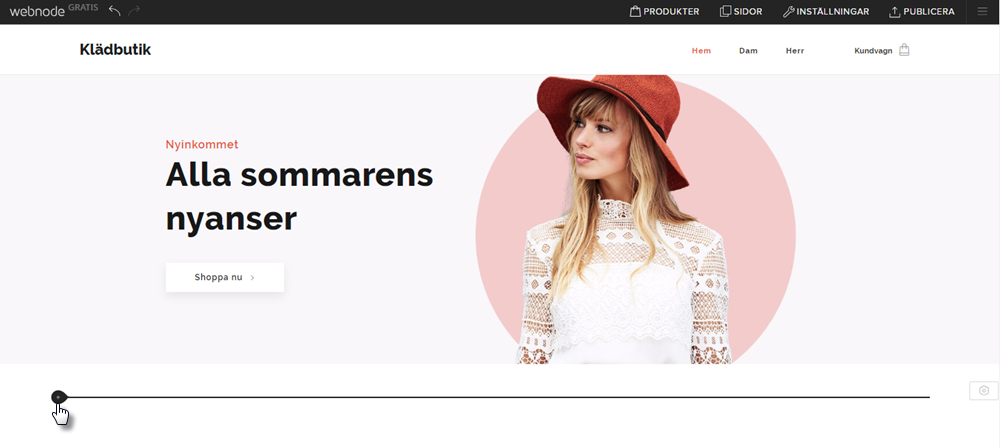
- Kugghjulet uppe i högra hörnet i sidfoten, ger dig möjlighet att ändra bakgrunden i sidfoten.